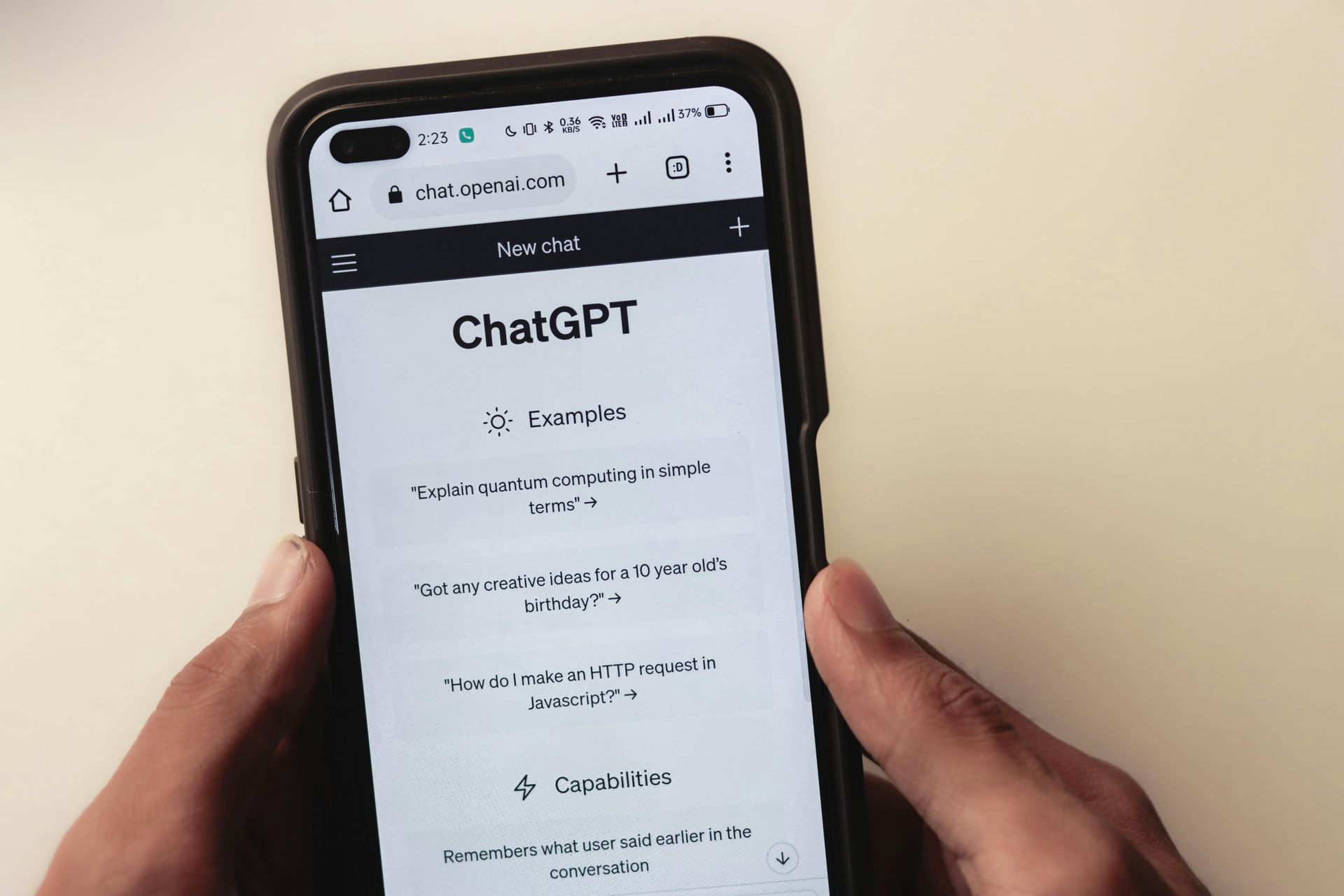5 veelgemaakte fouten bij het aanleveren van drukklare bestanden (en hoe je ze voorkomt)
5 veelgemaakte fouten bij het aanleveren van drukklare bestanden (en hoe je ze voorkomt)
Praktische tips van Rontwerp design voor perfect drukwerk zonder stress
Je hebt een flyer, folder, visitekaartje of ander drukwerk laten ontwerpen en dan moet het bestand ‘drukgereed’ worden aangeleverd. Maar juist in deze laatste stap gaan er vaak dingen mis. En dat kan leiden tot fouten in het eindresultaat: witte randen, onscherpe foto’s of kleuren die anders uitvallen dan je verwacht.
Bij Rontwerp ontwerp én begeleiden wij veel drukwerktrajecten. Daarom delen wij in dit artikel de 5 meest gemaakte fouten bij het aanleveren van drukklare bestanden en natuurlijk hoe jij ze eenvoudig kunt voorkomen.
1. Geen afloop (bleed) instellen
De meest voorkomende fout: het bestand heeft geen afloop. Afloop is een extra rand van meestal 3 mm rondom je ontwerp. Die rand wordt meegedrukt en daarna weggesneden om snijverschillen te compenseren.
Gevolg zonder afloop: witte randjes langs je drukwerk.
Oplossing: voeg 3 mm afloop toe aan alle zijden. In InDesign of Illustrator stel je dit in bij het exporteren naar PDF.
2. Gebruik van RGB in plaats van CMYK
RGB-kleuren zijn geschikt voor beeldschermen, maar niet voor drukwerk. Drukpersen werken met CMYK (cyaan, magenta, geel, zwart). Als je RGB aanlevert, zal de drukker het zelf omzetten en dat pakt vaak anders uit dan je ziet op je scherm.
Gevolg: fletse of onjuiste kleuren in print.
Oplossing: werk vanaf het begin in CMYK-modus of zet je bestand om vóór het exporteren.
3. Te lage resolutie van afbeeldingen
Voor drukwerk heb je een minimale resolutie van 300 dpi (dots per inch) nodig. Afbeeldingen van internet zijn vaak slechts 72 dpi en daardoor onscherp of blokkerig op papier. Uitzonderingen hierop zijn bijvoorbeeld hele grote spandoeken die op grotere afstand bekeken worden. Dan volstaat doorgaans een resolutie van 150 dpi.
Gevolg lage resolutie: wazige of gepixelde afbeeldingen.
Oplossing: gebruik altijd hoge resolutie-afbeeldingen van minimaal 300 dpi. Controleer dit in je ontwerpsoftware.
4. Geen snijtekens of registratietekens
Snijtekens geven aan waar het papier gesneden moet worden. Zonder deze tekens kan de drukker niet goed positioneren, wat leidt tot verschuivingen.
Gevolg: scheef afgesneden drukwerk.
Oplossing: voeg bij het exporteren van je PDF snijtekens toe. Meestal zit dit in het exportvenster onder ‘tekens en afloop’.
Noot: Er zijn ook drukkers (veelal de grote internetdrukkers) die juist geen snij- of registratietekens willen in aangeleverde bestanden. Check dus van tevoren bij jouw drukker wat de wensen hierin zijn.
5. Niet alle lettertypes ingesloten of omgezet naar contouren
Als je lettertypes niet insluit of omzet naar contouren, kan het zijn dat ze verkeerd worden weergegeven bij de drukker. Vooral als het lettertype daar niet op het systeem staat.
Gevolg: verkeerde lettertypes of layoutverschuiving.
Oplossing: zet teksten om naar contouren (In Illustrator of InDesign:
Lettertype > Omtrekken maken
) of embed de fonts bij het exporteren.
Drukwerk zonder zorgen? Laat het aan Rontwerp over
Het aanleveren van drukklare bestanden vraagt om precisie en ervaring. Bij Rontwerp helpen we je niet alleen met het ontwerp, maar zorgen wij ook dat het bestand technisch perfect is voor druk. En dan niet alleen, wij nemen je het gehele drukproces gewoon uit handen, wel zo makkelijk. Zo krijg jij het resultaat dat je voor ogen hebt.
Wil je drukwerk laten ontwerpen én verzorgen? Neem contact op via
www.rontwerp.nl/contact
Misschien vind je dit ook leuk